win10系统提示磁盘脱机发生签名冲突的解决方法
发布时间:2018-12-07 15:05:50 浏览数: 小编:qinglian
最近有位win10系统用户想要加装一个硬盘,却发现无法显示的问题,于是进入磁盘管理查看,结果看到系统提示“该磁盘处于脱机状态,因为它与另一个联机磁盘发生签名冲突”这是怎么回事?该如何解决这个问题,不要担心,我们只要参考下文教程即可轻松解决问题了。

1、右键点击桌面上的计算机(Windows XP 操作系统为 我的电脑)图标▶管理;
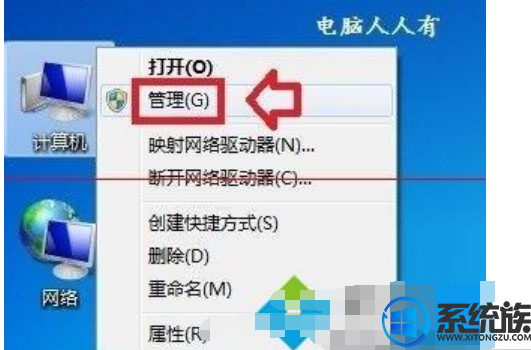
2、计算机管理▶磁盘管理;

3、右键点击有问题的磁盘(脱机)▶弹出菜单中点击脱机;
5、再使用鼠标右键点击磁盘的属性菜单,就会有联机的菜单了,点击联机即可恢复正常了;
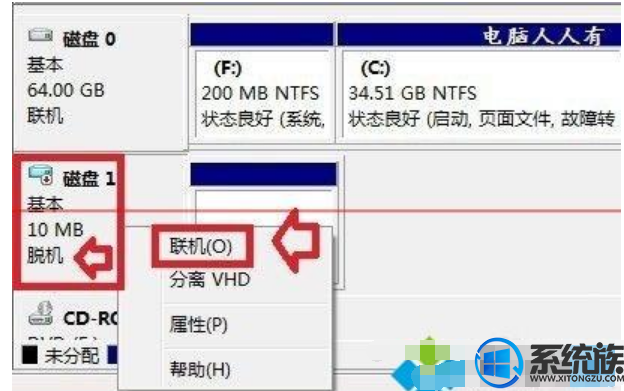
6、还有一种情况是硬盘的数据线接触不良,或者有某一根接线断了,又会导致这种情况的发生,这种情况虽然很少,但是很隐蔽,只有使用排除法替换数据线。

以上就是win10系统磁盘处于脱机状态的解决方法,有遇到以上故障问题,可直接阅读本教程来设置解决。希望可以帮助到大家。

1、右键点击桌面上的计算机(Windows XP 操作系统为 我的电脑)图标▶管理;
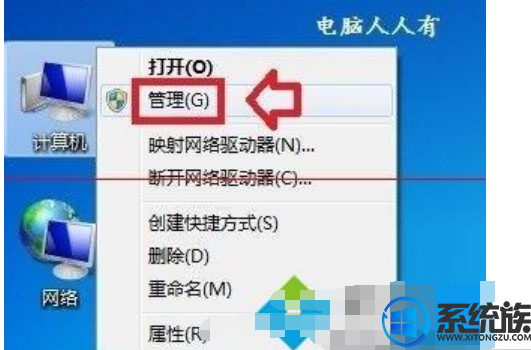
2、计算机管理▶磁盘管理;

3、右键点击有问题的磁盘(脱机)▶弹出菜单中点击脱机;
4、不是在这里点击右键!(弹出设置菜单是不一样的);
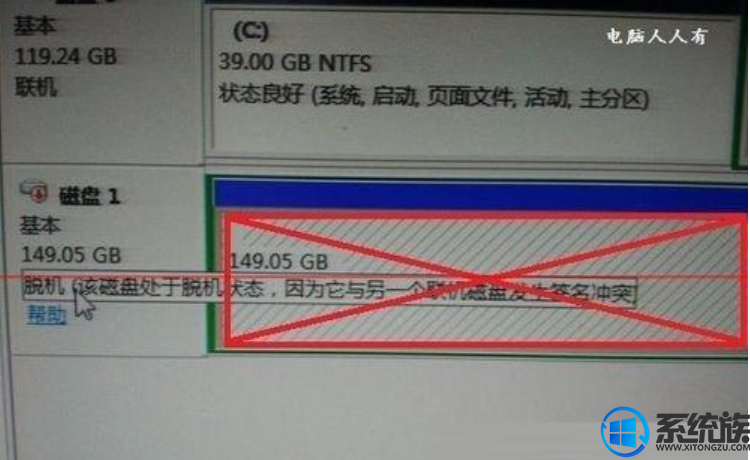
5、再使用鼠标右键点击磁盘的属性菜单,就会有联机的菜单了,点击联机即可恢复正常了;
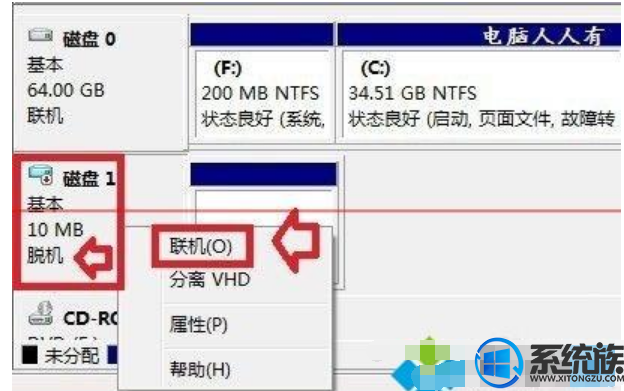
6、还有一种情况是硬盘的数据线接触不良,或者有某一根接线断了,又会导致这种情况的发生,这种情况虽然很少,但是很隐蔽,只有使用排除法替换数据线。

以上就是win10系统磁盘处于脱机状态的解决方法,有遇到以上故障问题,可直接阅读本教程来设置解决。希望可以帮助到大家。
上一篇: 推荐win7旗舰版系统安装包下载地址
下一篇: 无法打开win10系统升级助手的解决方案



















